こんにちは!さがろぐです。
せっかくAirTagを使いたいのに、追加できないと本当に困りますよね(涙)
大きく分けて原因はiPhone・iPad側とAirTag本体の2つの場合があります。
どちらの可能性もあるので、主なパターンをぜひ知っておきましょう!
本記事では以下の内容で「AirTagを追加できないときの原因」について紹介します。
具体的な対処法もお伝えしているので、ぜひ参考にしてみてくださいね。

オンにしなきゃダメな設定とかあるからね。

リセットって手段もある!
本記事はアフィリエイト広告を利用しています。
iPhone・iPadが原因でAirTagを追加できない場合
はじめに、iPhone・iPadが原因の場合から見てみましょう。
ざっくり言えば「設定や接続に問題があってAirTagを追加できない」という場合ですね。
以下の3つの点をチェックしましょう。
- iPhone・iPadの設定ミス
- iPhone・iPadのOSが古い
- 通信環境が悪い

まずはiPhone・iPadの設定ミスです。
AirTagを利用するにはオンにしておかなければいけない設定がいくつかあります。
以下の4つは必ずオンにしておきましょう。
- iPhoneを探す
- ”探す”ネットワーク
- 位置情報サービス
- Bluetooth
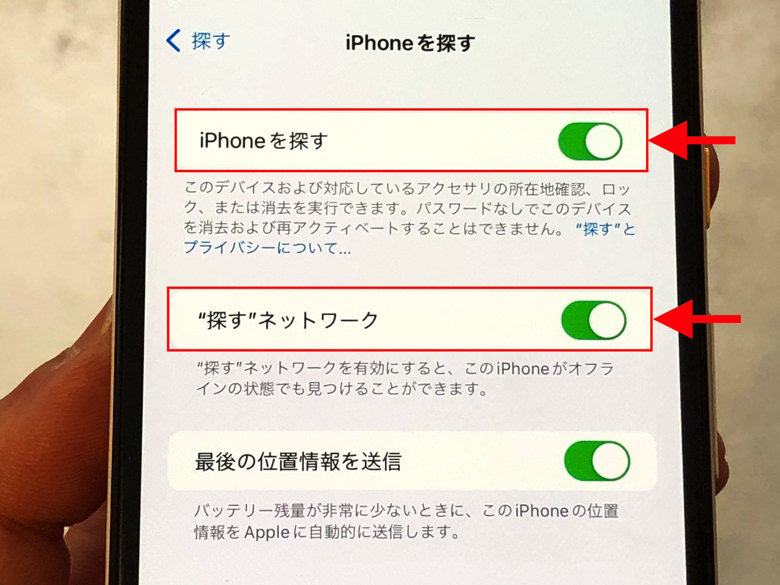
それぞれの設定手順は別ページにまとめているので、そちらを参考にやってみてください。
また、iPhone・iPadのOSが古いのもAirTagを追加できない要因の1つです。
最新版にアップデートしてから試してみましょう。
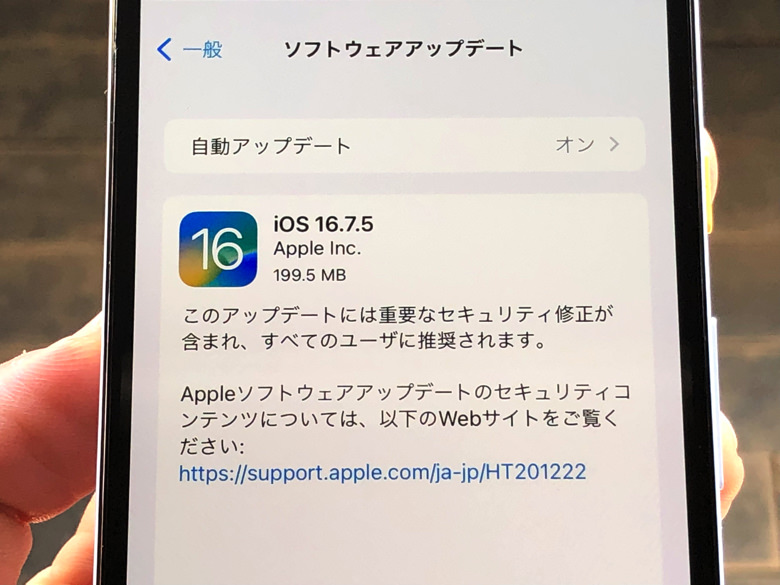
あとは通信環境、つまりBluetooth接続やインターネット接続が悪いことですね。
BluetoothはAirTagとiPhone・iPadの間を遮るものを無くして、なるべく近い距離で通信しましょう。
スマホの契約回線やWiFiもしっかりつながる環境で試してみてくださいね。
ちなみに、AirTagを追加は「探す」アプリの「持ち物を探す」のところから行いますよ。
「持ち物を探す」のところから「+マーク > AirTagを追加」とタップすれば登録に進めます。

ぜんぶ要チェック!
 この4つはオン!AirTagを使うならオンにしなきゃダメな設定
この4つはオン!AirTagを使うならオンにしなきゃダメな設定
AirTag本体が原因で追加できない場合
お次はAirTag本体が原因の場合を見てみましょう。
iPhone・iPad側に問題がなさそうなら、追加できない原因はAirTag本体の可能性が高いです。
以下の3つのことを試してみてください。
- フィルムを引き剥がす
- 電池を確認
- リセット

まず、購入したばかりのときは絶縁フィルムが挟まっています。
それを取らないと通電しないので、必ず引き剥がしましょう。
また、電池が古かったり不良品だったりする場合も少なくないです。

新品を入れて試してみましょう。
あとは最終手段はリセットですね。
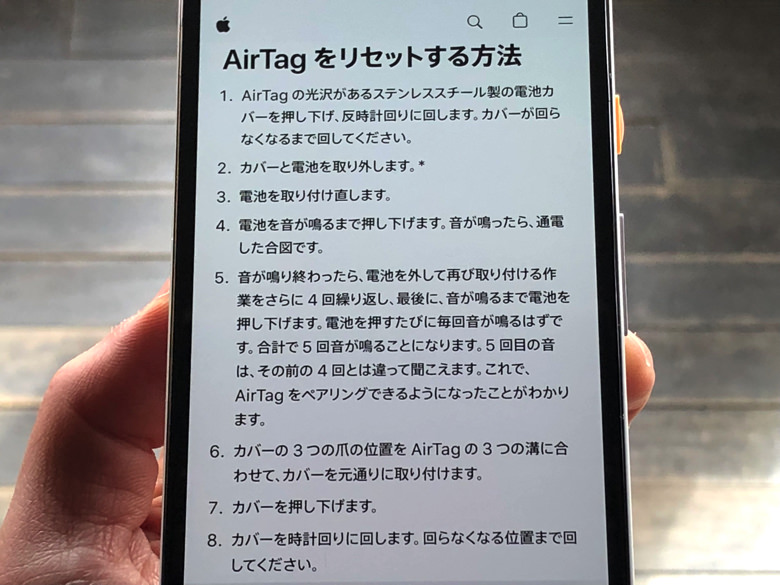
AirTag本体を物理的にリセットすると不具合が解消されることがあります。
「電池を外して入れ直して、音が鳴るまで押し下げる」を5回やるとリセットです。
AirTagのリセットについては別ページでまとめているので、詳しくはそちらを見ながらやってみてくださいね。

それでもダメならApple Storeに聞くしかない。
 何が起こるの?AirTagをリセット・初期化まとめ
何が起こるの?AirTagをリセット・初期化まとめ
まとめ
さいごに、今回の「AirTagを追加できないときの原因と対処法」をまとめて並べておきますね。
【iPhone・iPadが原因の場合】
- iPhone・iPadの設定ミス
- iPhone・iPadのOSが古い
- 通信環境が悪い
【AirTag本体が原因の場合】
- フィルムを引き剥がす
- 電池を確認
- リセット
もちろん誰かのApple IDとすでに連携済みのAirTagは追加できないですからね。
中古を買ったり譲ってもらう場合は、まず以前の所有者に連携解除してもらわないとダメですよ!

ちなみに電池はネットで買うのが安いし楽ちんだよ。

コンビニだと1個あたり300円くらいするからね(涙)





